Bài viết này mình sẽ hướng dẫn chi tiết cho các bạn cách truy cập vào tài khoản Admin của bất kỳ máy tính nào sử dụng hệ điều hành Windows.
Theo như mặc định thì tài khoản người quản trị Windows sẽ có tên là Adminstrator và tài khoản này có quyền hạn tối cao trong hệ điều hành Windows và có toàn quyền điều khiển máy tính.
Bạn hầu như có thể làm mọi thứ trên Window mà không bị hạn chế gì. Chính vì thế mà chiếm được tài khoản Admin thì bạn có thể làm mọi thứ với chiếc máy tính đó.
Và đây cũng là một cách rất hay để truy cập vào máy tính nếu như bạn quên mật khẩu để đăng nhập trong khi không có các công cụ hỗ trợ nào khác như đĩa CD, USB boot…
Lưu ý: Bài viết chỉ mang tính chất chia sẻ, học hỏi và không nhằm mục đích phá hoại nào hết. Và mình cũng không chịu trách nhiệm với những hậu quả mà bạn gây ra…
Tips hay:
- 3 cách chuyển đổi giữa các tài khoản User trong Windows (10/8/7/XP)
- Phá Password Administrator, chiếm quyền Admin Win XP và Windowns 7
- Vượt qua Password Windows XP/7/8/8.1 không để lại dấu vết
Hiện tại mình đã mở cửa Blog Chia Sẻ Kiến Thức Store ! – bán phần mềm trả phí với mức giá siêu rẻ – chỉ từ 180.000đ (bản quyền vĩnh viễn Windows 10/11, Office 365, 2021, 2016… và nhiều phần mềm bản quyền khác). Bảo hành full thời gian sử dụng nhé !
Làm thế nào để đăng nhập vào tài khoản Administrator trên Windows?
+ Bước 1: Nếu bạn đang ở trong Windows thì hãy tiến hành khởi động lại máy tính.
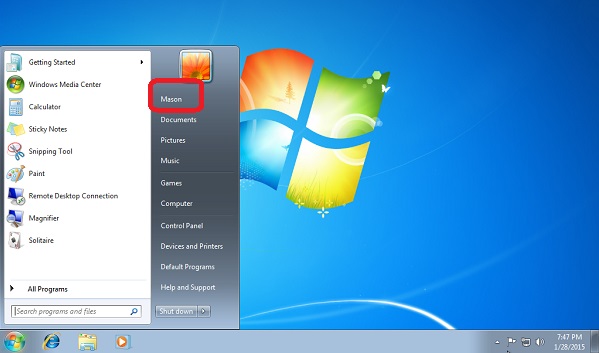
+ Bước 2: Khi màn hình đang chạy đến Logo khởi động như thế này thì hãy nhấn và giữ nút nguồn cho đến khi tắt máy.
+ Bước 3: Ở bước 2 chúng ta đã tắt máy một cách không bình thường.
Bây là bạn tiến hành bật máy tính lên và sẽ xuất hiện một lựa chọn đó là Launch startup Repair (recommended) => Nhấn Enter để lựa chọn tùy chọn này.
+ Bước 4: Bây giờ hệ thống Repair sẽ yêu cầu bạn Restore lại máy, chúng ta nhấn Cancel để từ chối.
+ Bước 5: Một cửa sổ thông báo xuất hiện như hình bên dưới. Bạn click vào Show problem details để xem thông tin chi tiết.
Tiếp theo bạn click vào đường link dạng như X:\windows\system32\en-US\erofflps.txt và mở nó bằng Notepad để xem thông tin trong file erofflps.txt.
+ Bước 6: Bây giờ bạn hãy dùng NotePad để mở ổ đĩa hệ thống tức là ổ chứa hệ điều hành Windows.
Như của trong hình của mình là ổ D, bởi vì mình đang thực hiện trên máy tính ảo. Nếu bạn thao tác trực tiếp trên máy tính thực thì thường là ổ C.
+ Bước 7: (Quan trọng) Bạn chú ý làm theo từng bước như trong hướng dẫn, không sẽ làm hỏng hệ điều hành đó.
Bạn mở tới đường dẫn Windows/System32
Tại mục
File of typebạn lựa chọn làAll filesđể hiện thị tất cả các định dạng file.
Kéo xuống tìm tới tập tin cmd.
Giờ thì hãy copy tập tin
cmdđó và paste vào thư mụcSystem32( sử dụng phím tắt Ctrl + C (để copy), Ctrl + V (để dán)) bạn sẽ có một tập tin mới đó làcmd-copy. (Có nghĩa là cả 2 tập tin cmd này sẽ cùng nằm trong thư mụcSystem32nhé).
+ Bước 8: Bạn tiếp tục tìm kiếm đến tập tin sethc , đây là tập tin thực hiện các lệnh Key Sticky ( là phím Shift đó). Bây giờ bạn hãy đổi tên của nó thành sethc 1
+ Bước 9: Tiếp tục đổi tên của tập tin cmd - Copy thành sethc. Giờ thì bạn hãy đóng Notepad lại và nhấn Finish để Restart lại máy tính.
+ Bước 10: Sau khi máy tính Reset đến màn hình Logo đăng nhập thì bạn hãy nhấn phím Shift 5 lần và cửa sổ Command Prompt sẽ xuất hiện như hình bên dưới.
+ Bước 11: Giờ bạn hãy nhập dòng lệnh net localgroup Administrators để xem User nào được cấp quyền Adminstrator hoặc để kiểm tra xem người có quyền quản trị đã làm gì.
+ Bước 12: Bây giờ chúng ta sẽ chiếm lấy quyền quản trị bằng lệnh net user <tên user> *
Các bạn cần chú ý là có dấu * nhé, tiếp theo bạn sẽ phải nhập mật khẩu mới cho cái nick quản trị đó. Bạn hãy nhập chính xác 2 lần và từ bây giờ bạn có thể đăng nhập vào cái tài khoản Admin đó một cách dễ dàng.
Ví dụ mình lấy quyền quản trị của user qwaszx thì bạn nhập lệnh như sau: net user qwaszx * và nhấn Enter.
Nhưng nếu người quản trị đã vô hiệu hóa chức năng các quản trị viên khác được đăng nhập thì bạn tiếp tục tiến hành làm theo các bước dưới đây.
Nhập lệnh net user <tên user> /active:yes để kích hoạt lại quyền đăng nhập cho các quản trị viên.
Nếu như thành công, bạn sẽ có kết quả như màn hình dưới đây:
OK ! Bây giờ bạn đã có đầy đủ quyền Admin để sử dụng chiếc máy tính này.
Lời kết
Qua bài viết này các bạn đã có thể vào tài khảo Adminstrator của máy tính sử dụng Windows rất dễ dàng rồi đó.
Mình xin nhấn mạnh lại là bài viết này mình chia sẻ với mục đích học hỏi là chính và nó cũng rất tốt nếu như bạn áp dụng vào những việc không nhằm mục đích phá hoại người khác.
Đây là một phương pháp truy cập vào máy tính khi mất mật khẩu Windows mà không cần tới công cụ hỗ trợ nào hết. Chúc các bạn thành công!!!
Kiên Nguyễn – Blogchiasekienthuc.com
 Blog Chia Sẻ Kiến Thức Máy tính – Công nghệ & Cuộc sống
Blog Chia Sẻ Kiến Thức Máy tính – Công nghệ & Cuộc sống


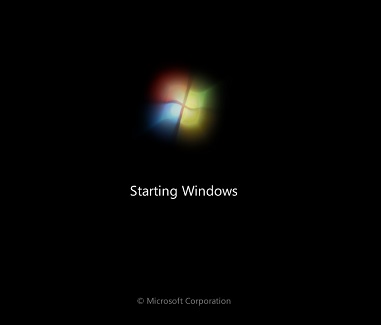
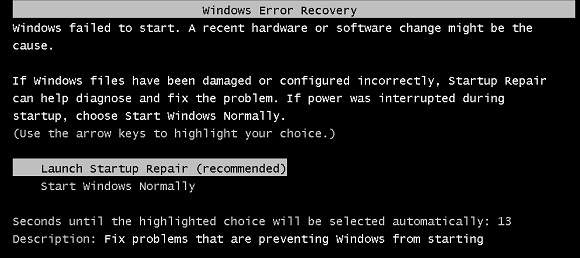
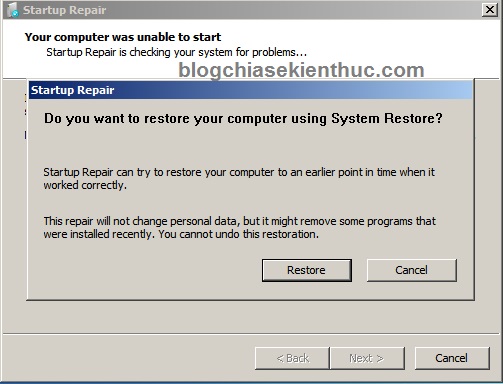
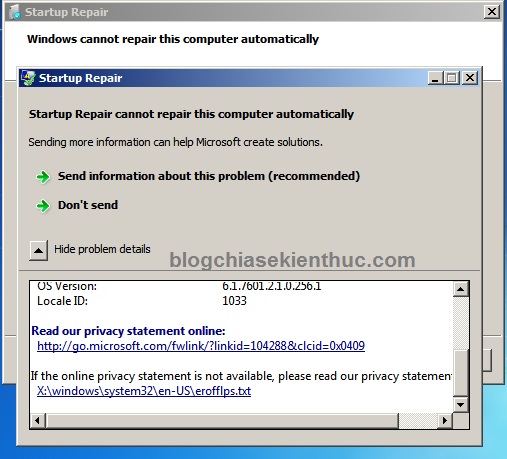
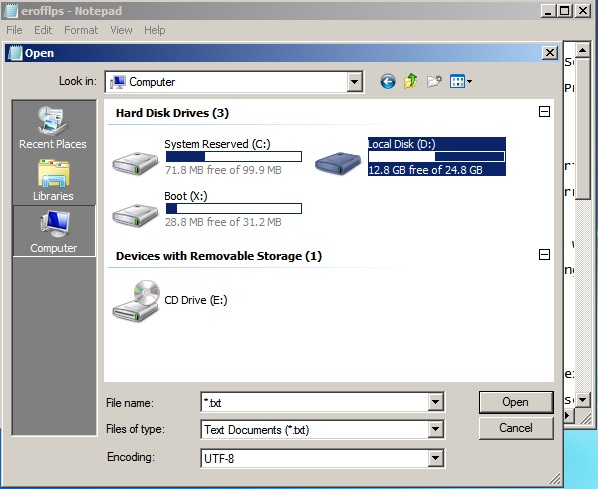
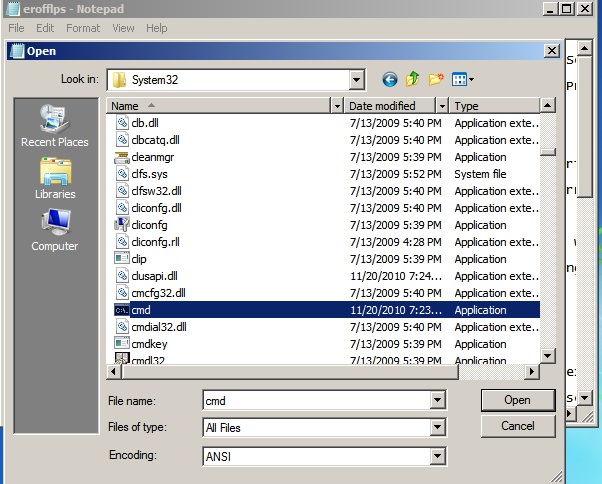
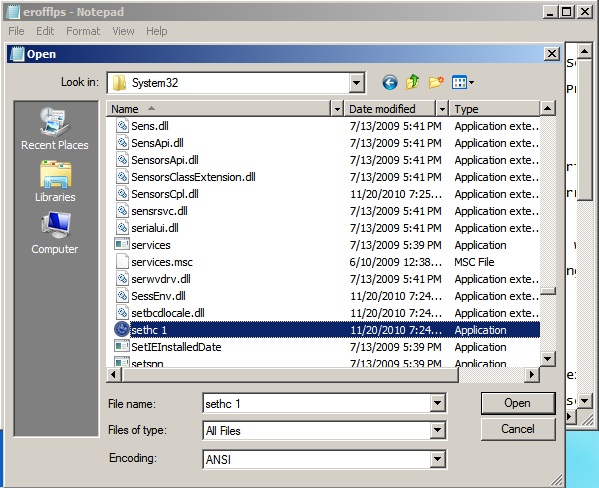
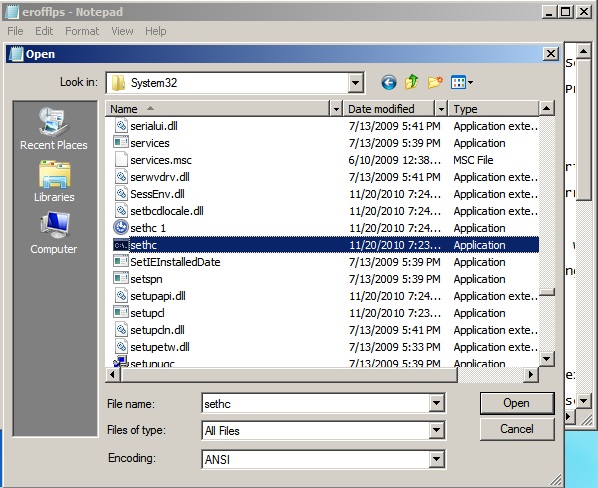
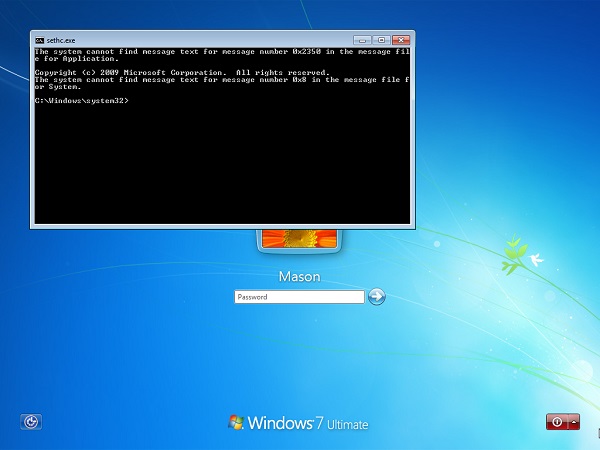
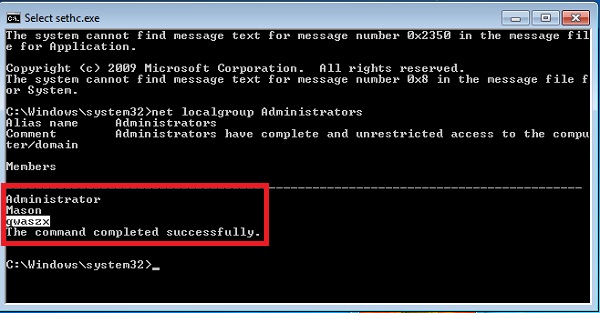
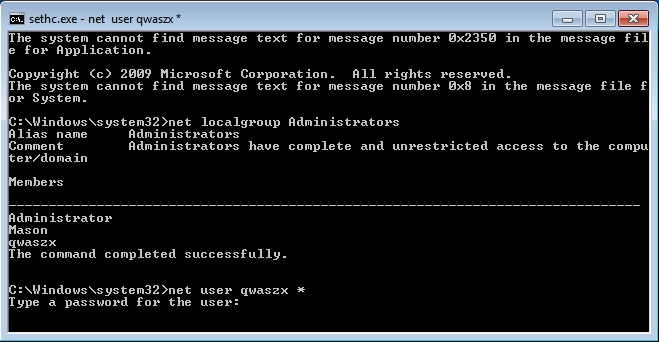
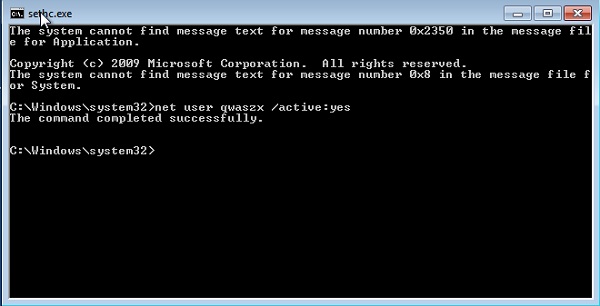
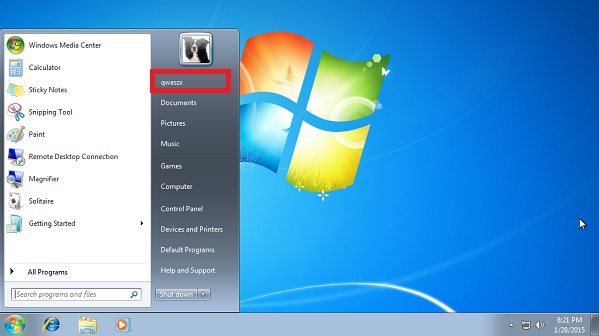






Chào mọi người,mình có 1 câu hỏi muốn mọi ng trợ giúp:
mình có 1 máy sever,chạy HDH Win sever 2008,và có khoảng 50 máy tính khác chạy hệ điều hành Win7.
bây giờ ở máy sever mình có tạo 1 thư mục gọi là BÁO CÁO HÀNG NGÀY và mình share thư mục đó cho tất cả mọi người để up và download các tài liệu trên đó về.mình có tạo các tài khoản user ví dụ như admin1,admin2,admin3…mình cũng đã phân quyền cho các user đó. Vấn đề ở đây là mỗi khi mình log vào sever ví dụ như với tài khoản admin1 và pass là abc thì nó sẽ nhớ luôn tài khoản đó,muốn thoát ra để đăng nhập bằng tài khoản khác thì chỉ còn cách khởi động lại máy hoặc log off thì mới đc,mặc dù mình không tích vào remember pass,điều này gây rất khó chịu khi sử dụng. có anh chị nào biết cách làm sao để em không phải khởi động lại hoặc log off ra mà chỉ cần mỗi khi e tắt folder đang truy cập vào sever đi và em log vào lại thì nó sẽ đòi tên đăng nhập và pass không ạ,cảm ơn cả nhà.
E muốn nói thêm là sever và các máy con đang ở mức độ ngang hàng tức là chạy độc lập,sever chưa lâng cấp lên DOMAIN.
Ủa tại sao máy em lại ko có cái sthec ấy ạ đổi tên cmd-copy cũng ko được luôn mong ad rep ạ
Chào bác chủ bài. Theo như hình ảnh kèm bài viết thì cách này làm trên win 7. Pc của em dùng win 7 64(SP1) nhưng làm theo hướng dẫn thì tới bước 4 ấn enter xong thì nó không ra bước 5. Em ấn enter phát nữa nó lại quay về đầu bước 4. Bây giờ e phải làm sao để vào đc win mà ko phải đi cài lại win ạ. Cảm ơn bác đã tư vấn. Chúc bác sức khoẻ.
Bạn làm theo bài hướng dẫn này dễ hiểu và chi tiết hơn nè: https://blogchiasekienthuc.com/thu-thuat-may-tinh/pha-password-administrator-win-xp-va-win-7.html
Bạn ơi giúp mình ca này với. Mình dùng máy tính chung của công ty nên mình không có mật khẩu ad. Khi dùng mình vào tài khoản khách tạo folder để làm việc và lưu giữ liệu ở đó. Tuy nhiên vừa rồi công ty cài lại win hay tác động gì đó mà mình không biết, nên giờ mình đăng nhập vào và muốn xóa một số tài liệu quan trọng ở trong tài khoản khách của mình nhưng lại không thể tác động (ẩn file, sửa tên, khóa, di chuyển) đều không được, chỉ copy được thôi. Giờ mình phải làm cách nào để xóa flie dữ liệu đó được. Mong bạn sớm có câu trả lời giúp mình với nha. Cảm ơn bạn nhiều
BẠn thử với bài viết này xem sao: https://blogchiasekienthuc.com/thu-thuat-hay/xoa-file-cung-dau-tren-may-tinh.html
A ơi em làm theo ko dc
Có áp dụng được với windows 7 không bạn chứ mình làm không được
Mà nếu làm được với windows 7 thì bạn chỉ chi tiết giúp mình bằng video nha
Cảm ơn
Bài viết này được hướng dẫn trên windows 7 mà bạn.
Bạn có thể áp dụng theo cách mới này nè, dễ làm hơn:
https://blogchiasekienthuc.com/thu-thuat-may-tinh/pha-password-administrator-win-xp-va-win-7.html
thế còn win 10 thì có làm đc ko anh
Thưa anh em có lỗi vô cùng khó hiểu khi em đăng nhập vao window thì có một tài khoản tên là Admin xuất hiện em lên mạng xem thử và có xem một vài cách như đăng nhập vao ma không cần ghi mật khẩu hay bẻ khóa nhưng đều không được cứ mỗi lần đăng nhập vào là lại trở về như màn hình ban đầu win em đang dùng là window xp professional
Bạn cho mình hỏi là đổi win xp sang win 10 và bây giờ mình không vào được máy tính vì tài khoản administrtỏ giúp mình được ko
Không vào được vì tài khoản administrator là sao bạn ? bạn mô tả rõ lỗi hoặc chụp màn hình để có thể nhận được sự trợ giúp tốt nhất nhé.
cái này có thể dung cho máy win 10 k bạn
Windows 10 thì mình chưa thử, có thể sẽ khác đó bạn.
Lỗi “You credentials could not be verified” khi nhập mã pin để đăng nhập vào win 10. Xin chỉ cách khắc phục. Cám ơn mọi người.
Bạn chuyển kiểu đăng nhập sang dạng mật khẩu xem sao. Lúc thiết lập bạn để là mã pin hay mật khẩu ?
mình tải 1 phần mềm tên là look my pc 4.9.5 ,lúc mở ra thì nó cứ loạt loạt mà ko hề có mục đặt mk.bây giờ mình muốn xóa vì sợ hỏng máy mà ko được,làm sao đây,huhu.mình có đặt mật khẩu nào đâu???
Bạn mở phần mềm đó ra nó yêu cầu nhập mật khẩu hay như thế nào nhỉ ? hay là bây giờ khi bạn khởi động vào win nó yêu cầu mật khẩu đăng nhập ?
Nếu là các phần mềm cứng đầu thì bạn có thể sử dụng các phần mềm chuyên dụng đở gỡ bỏ phần mềm.
Em ơi cho a hỏi. Máy tính a dùng win7 mà a cài pass. Nhưng một tg do di chuyển xa từ bắc vào và không dùng đến khoảng 3 tháng. Giờ a dùng lại, nhưng lại quên mất tiêu pass rồi, giờ có cách nào xử lý mà không bị ảnh hưởng dữ liệu của anh không em??? Và e hướng dẫn giúp anh cách làm nhé… và máy này là của anh e nhé.
Xin cảm ơn em
e dùng cái boot của dlc có chỗ remove password mà bác
Đơn giản thôi anh, tất cả những gì anh cần đã có trong bài viết phá pass win 7 rồi nhé !
Ban oi neu tai khoan Administrator cua mik ko doi ten (van la Administrator) thi co vao dc dung tai khoan cua mik ko?
Sao máy pc của e khi khởi động máy thì màng hình báo admin rồi một hồi lau mới mở được win 10 vậy ???.máy e mới mua luôn á
chao ad mình có con laptop vừa thoát khỏi domain server nhưng khi thoát ra thì không thể login lại được .tài khoản nó chỉ hiện tên user domain,minh nhập mk nhưng không thể vào dc (em đã thử cả bỏ trống mk ).máy trước đây của mình không đặt mật khẩu
Rất mong nhận được sự giải đáp từ admin
Anh ơi tại sao lúc nó bảo ghi mật khẩu lại thì máy em lại không ghi được??
Là sao bạn ?
giả xử sau khi lấy quyền admin vậy làm cách nào để trả lại quyền admin cũ hả anh?
Tài khoản cũ là nằm trong nhóm tài khoản Admin nhé bạn. Vẫn có quyền hạn cao nhất trong các User
Anh ơi cho em hỏi em làm tới bước 10 nhấn 5 lần rồi nhưng nó chỉ hiện lên 1 cái rồi tắt đi
Cho em hỏi vậy là như thế nào vậy